
Harry James
0
1617
357
 Bilgisayarınızdaki müziğe erişebilmeyi dileğiyle, kendinizi hiç bir arkadaşınızın evinde buldunuz mu? Ya da belki VNC paylaşımınıza web kafelerden ya da ofisinizden bağlanmak daha kolay olsaydı? Belki de evinizden ayrılmadan önce IP adresinizi yazmayı bile denediniz, böylece?
Bilgisayarınızdaki müziğe erişebilmeyi dileğiyle, kendinizi hiç bir arkadaşınızın evinde buldunuz mu? Ya da belki VNC paylaşımınıza web kafelerden ya da ofisinizden bağlanmak daha kolay olsaydı? Belki de evinizden ayrılmadan önce IP adresinizi yazmayı bile denediniz, böylece?
Bu yaklaşımla ilgili temel sorun, çoğu ISS'nin IP'nizi düzenli aralıklarla değiştirmesidir. Bazı ISS'ler size tipik bir aylık prim için - statik bir IP verir ve böyle bir IP size her yerden erişim sağlayabilir.
Alternatif olarak, DynDNS'yi kullanabilirsiniz. Bu şirket, ücretsiz Dinamik DNS kurulumuyla tam olarak düşündüğünüz sorunu çözme konusunda uzmanlaşmıştır - ISS'niz IP’nizi değiştirdiğinde bile, size sürekli olarak bilgisayarınıza işaret edecek bir web adresi verir.
Ve sadece bir URL istiyorsanız, ücretsiz bir servis.
Ücretsiz Dinamik DNS Nasıl Çalışır?
İşte anlaşma: DynDNS'de size ücretsiz bir URL sağlayan bir hesap alacaksınız. Ardından, ev ağınızı mevcut IP nizin DynDNS'sine düzenli olarak bildirmek üzere ayarlarsınız - bu, yönlendiricinizdeki üretici yazılımı kullanılarak yapılabilir. Router Nasıl Çalışır? Basit Bir Açıklama Bir Router Nasıl Çalışır? Basit Bir Açıklama Yönlendiriciler karmaşık görünebilir, ancak aslında oldukça basittirler. İşte yönlendiriciler, ne yaptıkları ve nasıl çalıştıkları hakkında hızlı bir rehber. - çoğu yönlendirici varsayılan olarak bu tür ücretsiz bir Dinamik DNS'yi destekler - veya ağınızdaki bu amaçla tasarlanmış bir bilgisayara ücretsiz Dinamik DNS yazılımı yükleyerek.
Her şey ayarlandıktan sonra, DynDNS tarafından sağlanan URL’yi kullanarak ev ağınıza her yerden erişebileceksiniz..
Başlamak
DynDNS'i ayarlamak kolaydır. Yapmanız gereken tek şey, web sitelerinde, çok çeşitli alanlardan bir alt alan adı seçerek ücretsiz bir Dinamik DNS hesabı oluşturmak..
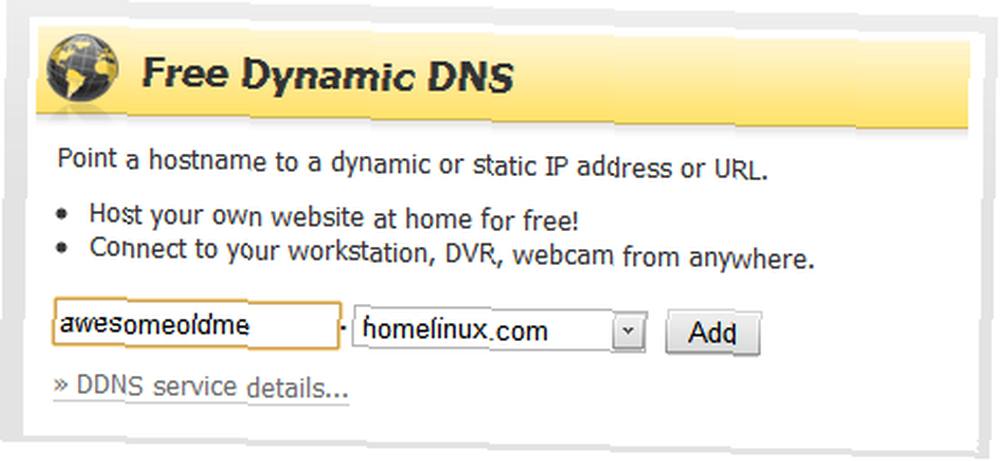
Seçtiğim Linux meraklısı olmak, seçtiğim “homelinux.com,” fakat seçim büyük ölçüde estetik - sadece kolayca hatırlayabileceğiniz bir şey seçin.
Hesabınız ayarlandıktan sonra, servisi kullanmak için kullanabileceğiniz bir kullanıcı adınız ve şifreniz olacak. Şimdi yapmanız gereken, IP'nizi DynDNS'e düzenli olarak bildirmek için ev ağınızı ayarlamak.
Yönlendiricinizi Yapılandırın
Bunu yapmanın en basit yolu, yönlendiricinizi yapacak şekilde yapılandırmaktır. Bunun nasıl yapılacağı markanıza ve yönlendirici modelinize bağlı olarak değişir, ancak çoğu zaman bu işlem şöyle devam eder:
1. Yönlendiricinizin dahili IP adresini bir web tarayıcısına yazın ve “girmek.” Bu, yönlendiricinizin web tabanlı yapılandırmasını getirecektir.
2. Dinamik DNS seçeneğini bulun ve ayarlarınızı girin.
Linksys yönlendiricimde bu konfigürasyon şuna benzer:
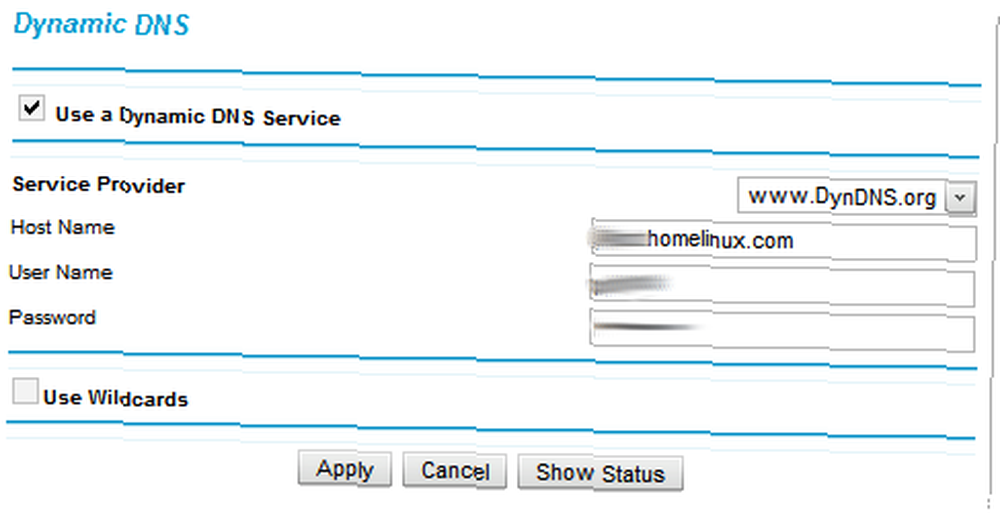
Tipik olarak tüm yönlendiricinizin ihtiyacı DynDNS kullanıcı adınız ve şifrenizdir, bu yüzden bunları girin ve gitmeniz iyi olur.
3. Değişikliklerinizi uygulayın. Bu, yönlendiricinizi geçici olarak kapatabilir, ancak tekrar başlatmanız yeterlidir..
Açıkçası yönlendiricinizi yapılandırmanın bunu yapmanın en kolay yolu olduğu açıktır, ancak bir yönlendiriciniz yoksa veya yönlendiriciniz doğrudan DynDNS'yi desteklemiyorsa, mevcut IPnizi DynDNS'e bildirebilecek yazılımı buradan indirebilirsiniz.
Port Yönlendirme
Tamam, artık süslü URL'niz var, ancak yönlendiricinizi doğru bir şekilde ayarlamadıysanız, bilgisayarınıza başka bir yerden bağlamak için kullanmaya çalışmak pek yardımcı olmaz.
Yönlendiriciniz, gelen tüm istekler kendisine yönlendirildiği için esas olarak bir güvenlik duvarı görevi görür. Yönlendiriciniz hangi isteklerin geleceğini özellikle bilmediği sürece, bağlanmaya çalıştığınız her şeyi ağınızın dışından engellemeye devam edecektir. Liman yönlendirme sihrinin geldiği yer burasıdır.
Bir portun ne olduğunu bilmiyorsanız Router Port'ları ve Güvenlik Etkilerini Açıklayın [Teknoloji Açıklandı] Router Portlarını Açın ve Güvenlik Etkilerini [Teknoloji Açıkladı], en iyi analoji bir apartman numarasıdır: IP adresiniz sizinki ise sokak adresi, liman numaranız apartman numaranız gibidir.
Arkadaşınız sokak adresinizi biliyor, ancak apartman adresinizi bilmiyorsa, sizi bulma konusunda çok fazla şansları olmayacak. Aynı şekilde, bilgisayarınıza Internet üzerinden başka bir yerden bağlanıyorsanız IP adresinizi yazamazsınız: erişmeye çalıştığınız bağlantı noktasını belirtmeniz gerekir.
Örneğin, popüler uzak masaüstü yazılımı VNC, varsayılan bağlantı noktası olarak 5900 kullanır. Bilgisayarlarımdan birine VNC kullanarak ağımın dışından - örneğin, bir web kafeden - bağlanmak istiyorsam yönlendiricimin gelen tüm istekleri 5900 bağlantı noktasına yönlendirmek istediği bilgisayara iletmesini bilmem gerekir.
Bunu ayarlamak o kadar zor değil: yönlendiricinizin web tabanlı yapılandırmasından neredeyse her zaman mümkün. Netgear yönlendiricimde ayar ekranı şöyle görünür:
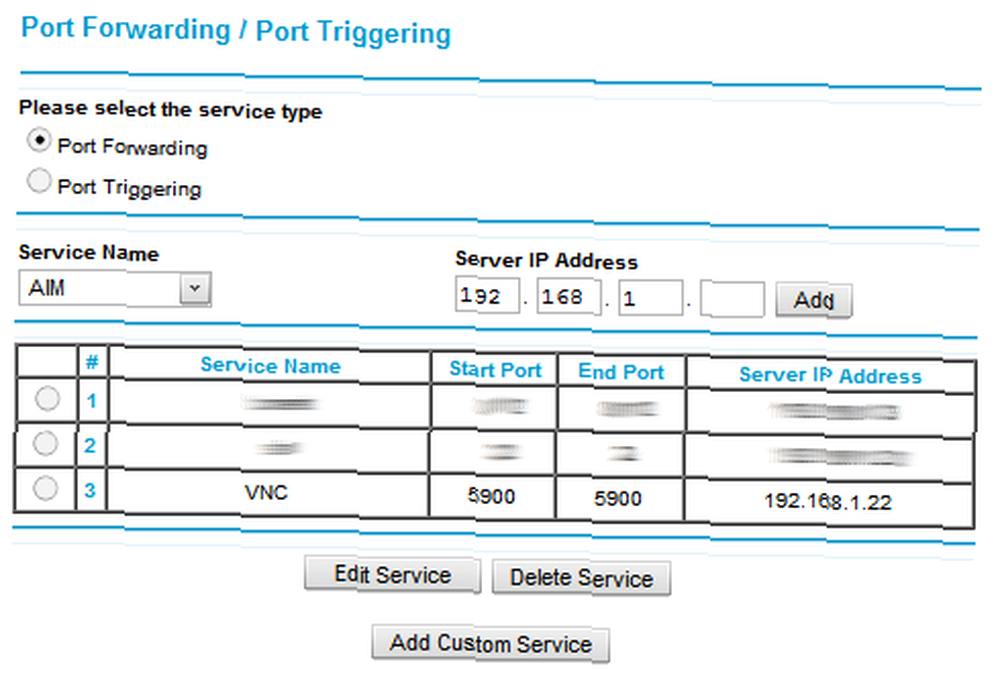
Yukarıdaki örnekte, medya merkezi bilgisayarıma iletmek için VNC kuruyorum. Yönelticinizi DynDNS ile kurmak gibi, yeni yapılandırmanızı ekledikten sonra ayarlarınızı uyguladığınızdan emin olun..
Belirli bir programın hangi bağlantı noktasını kullandığından emin değilseniz, o programın yapılandırmasını değiştirme seçeneği için arayabilir veya programın belgelerini arayabilirsiniz..
Dahası var: Bilgisayarınızdaki güvenlik duvarı, güvenlik duvarınızı bu bağlantı noktasındaki bağlantılara izin verecek şekilde ayarlamadıysanız, gelen istekleri de engelleyebilir. Bunu nasıl yapacağınızdan emin değilseniz güvenlik duvarınızın belgelerine bakın..
Kullanımları
VNC'nin programa yalnızca bir örneği, bu yöntemi elbette kurmak için kullanabilirsiniz. Bilgisayarınızda bir FTP sunucusu kurduysanız, belgelerinize her yerden erişebileceksiniz. Bu yöntemi, herhangi bir programın WebUI'sine bağlanmak için kullanabilirsiniz; bittorrent istemcisi Deluge Deluge - Müthiş Ama Takdir Edilemeyen Bir Çapraz Platform BitTorrent İstemcisi Deluge - Müthiş Ama Takdir Edilmemiş bir Çapraz Platform BitTorrent İstemcisi .
Temel olarak, ağınızdan bağlanabileceğiniz herhangi bir şey, kurmak istediğinizde DynDNS ile İnternet üzerinden çalışmak üzere yapılabilir..
Test yapmak
Kurulumunuzu test etmek kolaydır: bir arkadaşınızı arayın ve kurduğunuz programları kullanarak bilgisayarınıza bağlanıp bağlanamadıklarını görün..
Alternatif olarak, bilgisayarınıza bağlanmak için bir proxy servisi kullanabilirsiniz. Proxy üzerinden bağlanabiliyorsanız, sonuçta, ağınızın dışından bağlanıyorsunuzdur..
Modemi Yapılandır
Bazı ISS'ler - Batı Amerika Birleşik Devletleri'ndeki Qwest gibi - kablosuz yönlendiriciler ve modem olarak işlev görmesi amaçlanan modemler sağlar. Eğer böyle bir modeminiz varsa, DynDNS'in sizin için işe yaramadığını görebilirsiniz. Durum buysa, modeminizi tüm istekleri yönlendiricinize yönlendirmek için yapılandırmanız gerekir, buradan bağlantı noktası iletme işlemi düzgün bir şekilde gerçekleşebilir..
Bunun sizin başınıza geldiğini düşünüyorsanız, ISS'nizin web sitesine bakın veya onları arayın. Size yardım edemeyeceklerinden daha büyük olasılıkla.
Sonuç
DynDNS'i başka bir yerden ev ağıma bağlamak için kullanıyorum ve bir cazibe işlevi görüyor. Elbette, hepsini ayarlamak, süreçte bazı ağ oluşturma becerileri öğrenmenizi gerektirir, ancak MakeUseOf okuyorsanız, muhtemelen yine de bir şeyler öğrenmeyi seversiniz. Ve böyle becerilerin ne zaman işe yarayacağını asla bilemezsiniz.
Siz ne dersiniz? Bilgisayarınıza uzaktan bağlanmak için DynDNS veya benzeri bir servis kullanıyor musunuz? Bunları ayarlamak hakkında herhangi bir sorunuz var mı? Her zaman olduğu gibi, aşağıdaki yorumlarda her şeyi görüşmekten çekinmeyin.











